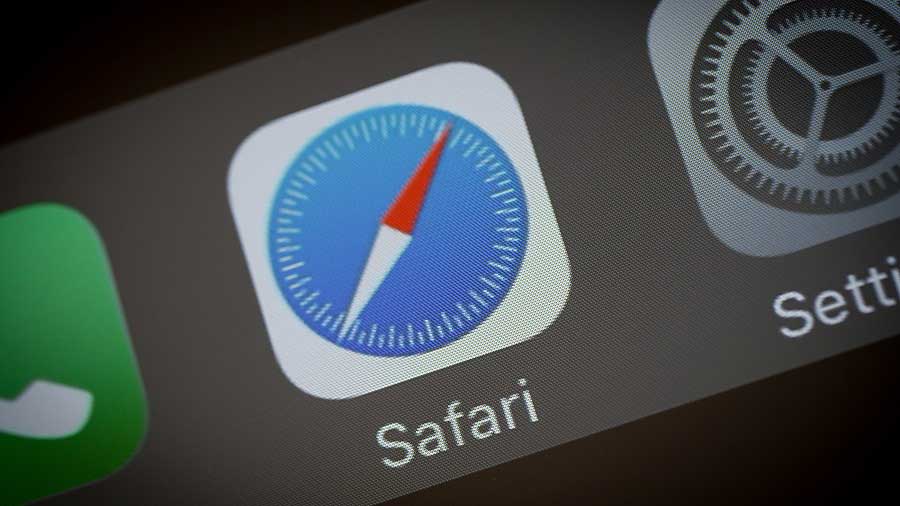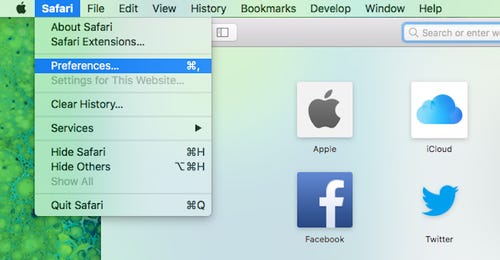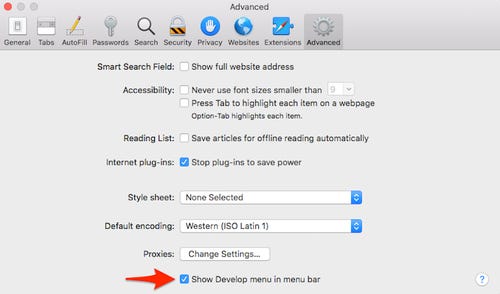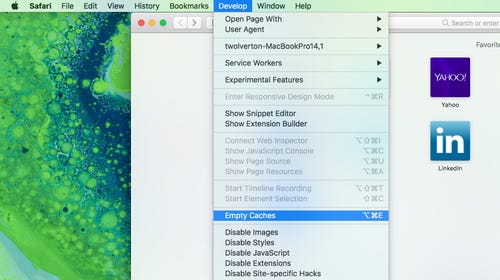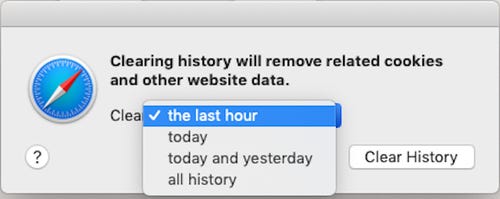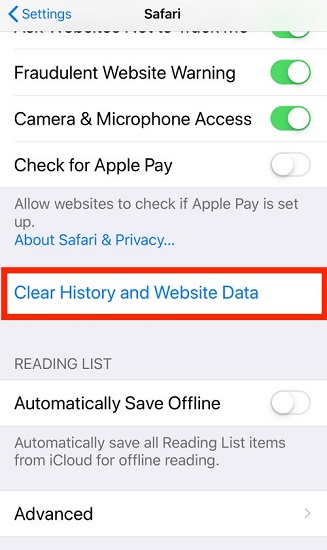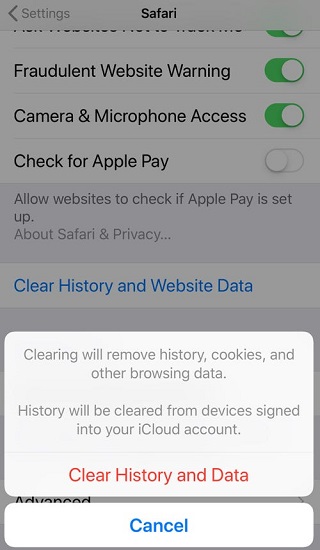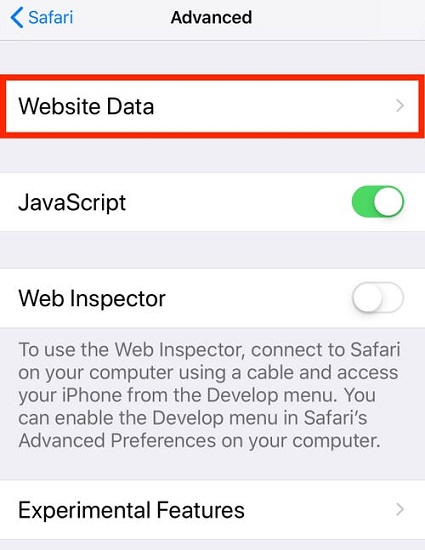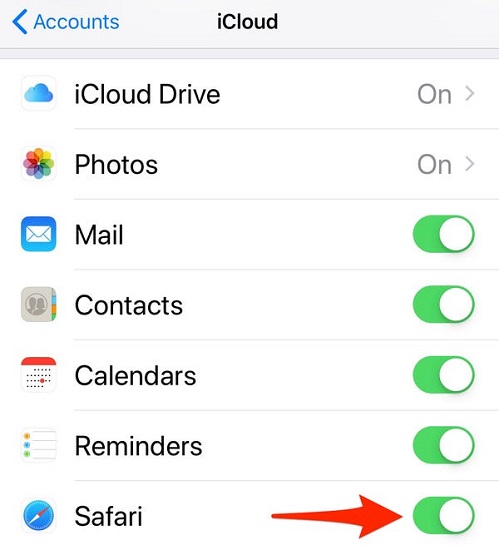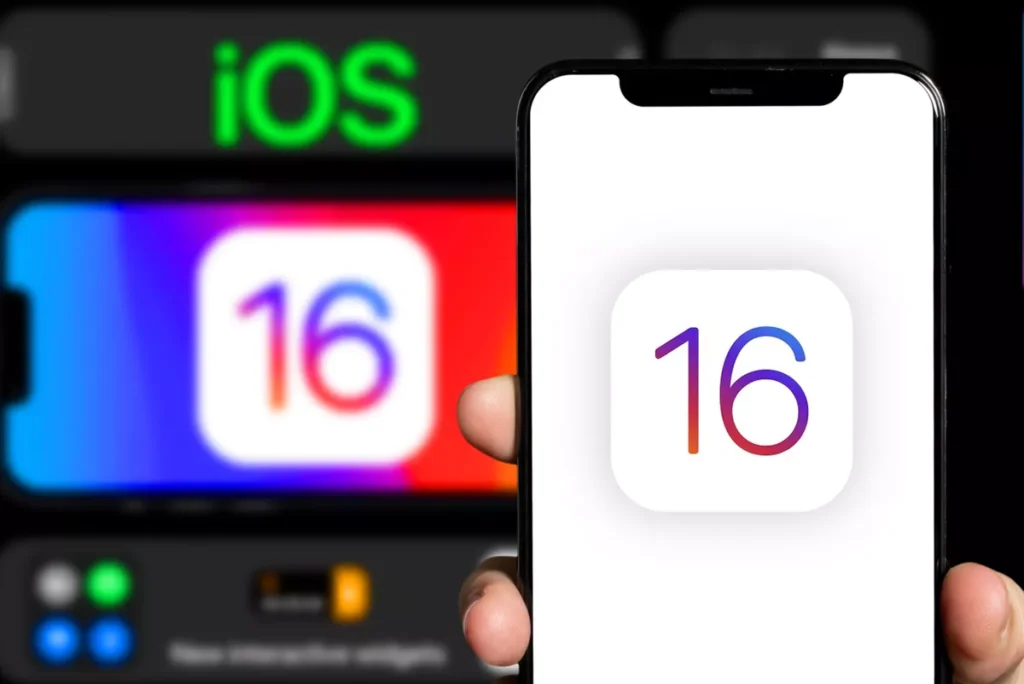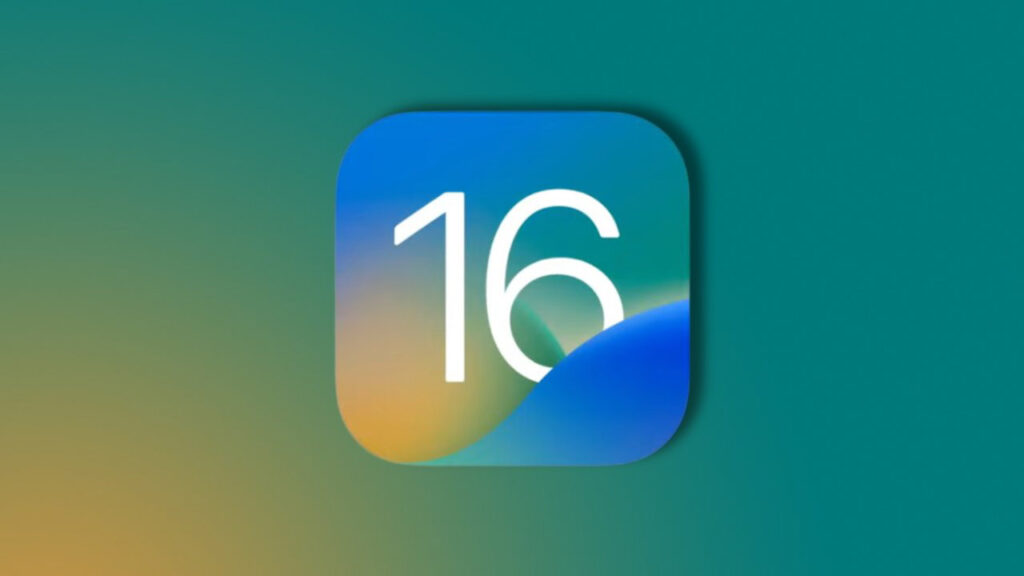در این مقاله قصد داریم نحوه پاک کردن حافظه پنهان کش (cache) مرورگر سافاری در مک (mac)، آیفون و آیپد را به شما بگوییم. برای اینکه بهتر با حافظه پنهان (cache) آشنا شوید، به توضیح آن می پردازیم.
حافظه کش (cache) چیست؟ حافظه نهان یا پنهان حافظه ای سریع درون پردازنده مرکزی است که جهت صرفه جویی در زمان مراجعه به حافظه اصلی به کار می رود. اضافه بار حافظه پنهان می تواند فضای ذخیره سازی را اشغال کند و باعث شود دستگاه شما ناکارآمد کار کند. به همین دلیل در این مقاله نحوه پاکسازی حافظه کش را به شما خواهیم گفت.
نکته: در کنار حافظه پنهان، پاک کردن کوکی ها و سابقه مرور در Safari ممکن است به حل مشکلات عملکرد کمک کند.
نحوه پاک کردن حافظه پنهان سافاری در مک
- روی تب “Safari” در سمت چپ بالای صفحه خود کلیک کنید و گزینه “Preferences” را از منوی کشویی انتخاب کنید.
2. روی تب “Advanced” در منوی ظاهر شده کلیک کنید.
3. در انتهای تب، گزینه “Show Develop menu in menu bar” را انتخاب کرده و منوی Preferences را ببندید.
4. روی تب “Develop” از منوی Safari در بالای صفحه کلیک کنید.
5. از منوی کشویی روی گزینه “Empty Cache” کلیک کنید.
نحوه پاک کردن تاریخچه سافاری در mac (مک)
ممکن است بخواهید علاوه بر پاک کردن حافظه پنهان سافاری در مک ، تاریخچه جستجو خود را نیز پاک کنید. در اینجا نحوه انجام این کار آمده است:
- تب “History” را در بالای صفحه انتخاب کنید.
2. در پایین منوی کشویی گزینه “…Clear History” را انتخاب کنید.
3. یک جعبه با گزینه هایی برای پاک کردن آخرین ساعت، امروز، امروز و دیروز یا تمام تاریخچه ظاهر می شود. بازه زمانی خود را انتخاب کرده و روی دکمه “Clear History” کلیک کنید.
نحوه پاک کردن حافظه کش و سابقه جستجو سافاری در آیفون و آیپد
برای پاک کردن حافظه پنهان و سابقه جستجو سافاری در آیفون و آیپد کارهای زیر را انجام دهید:
- تنظیمات را باز کنید.
- بر روی سافاری کلیک کنید.
- و بعد روی گزینه “Clear History and Website Data” تپ کنید.
4. در صفحه ای که ظاهر می شود گزینه “Clear History and Data” را انتخاب کنید.
نکته: هنگامی که حافظه پنهان خود را در iPhone یا iPad خود پاک می کنید، سابقه شما در دستگاه ها و رایانه های متصل شما نیز پاک می شود.
نحوه پاک کردن کوکی های سافاری در آیفون یا آیپد
زمان مورد نیاز: 2 دقیقه
برای پاک کردن کوکی ها مراحل زیر را انجام دهید:
- مرحله اول
تنظیمات را باز کنید.
- مرحله دوم
روی Safari ضربه بزنید.
- مرحله سوم
سپس روی Advanced کلیک کنید.
- مرحله چهارم
روی “Website Data” (داده های وب سایت) ضربه بزنید.

- مرحله پنجم
در مرحله آخر گزینه “Remove All Website Data” را انتخاب کنید.
نکته: قبل از انجام این کار، تنظیمات iCloud خود را بررسی کنید تا مطمئن شوید که گذرواژه های خود را حفظ کرده اید.
هنگام پاک کردن کش، چه اتفاقی برای گذرواژه های ذخیره شده می افتد؟
ممکن است شما تا به حال تجربه پاک کردن حافظه کش و سابقه جستجو خود را داشته باشید و متوجه شده باشید که مرورگر شما، شما را از وب سایت های مورد علاقه تان خارج کرده است. اگر گذرواژه ها را در مرورگر خود ذخیره کرده اید تا بتوانید به طور خودکار وارد سایت های خاصی شوید، پاک کردن حافظه پنهان می تواند رمز های عبور شما را نیز پاک کند.
خوشبختانه آیفون راه حلی برای این مشکل دارد. اگر از iCloud استفاده می کنید، تنظیمات iCloud خود را در تلفن همراه یا رایانه خود بررسی کنید.
مطمئن شوید که گزینه Safari را فعال کرده اید. تا زمانی که این گزینه فعال شود، هرگونه گذرواژه ای که از طریق مرورگر خود ذخیره می کنید، به خاطر سپرده شده و ایمن می ماند.
منبع: businessinsider